索尼 ILCE-6400 Ver.2.00 固件升级操作方法(适用于 Mac) A6400 mac 苹果系统版本 sony A6400 升级 更新 刷机 新系统 新固件

如果您是windows系统 请点击此处进行下载
升级内容
- 新增针对动物的实时眼部对焦。[注1]
- 支持RMT-P1BT无线蓝牙遥控器进行远程遥控(另售)。。
- 提高了相机的整体稳定性。
[注1]
* 不能同时检测动物和人的眼睛。
* 是否能够追踪到动物眼睛,与环境、动物类型以及动物运动情况相关。
请参阅帮助指南以了解更新功能的具体情况。
点击查阅动物眼部对焦拍摄技巧。
检查固件版本
① 按[Menu]键 -〉 [设置7] -〉 [版本]
② 相机会显示当前的固件版本(图示-1)。
图示-1

升级固件准备
下载升级文件之前,除相机之外还需要做好下列准备工作。
操作系统
【Mac OS】
[支持的操作系统]
MacOS 10.12 - 10.14
系统要求:
* 硬盘空间: 600MB或更高
* 内存: 512MB或更高
* 升级固件前请关闭所有其他应用程序
* 升级前请关闭电脑的睡眠模式
其他要求
*电源:进行固件升级时,请使用充满电的电池(NP-FW50)。
注意:只有电池电量在3格或以上时,才可进行固件升级操作。我们推荐使用充满电的电池。
固件升级过程中请不要取出电池或断开电源连接,否则可能会对相机造成永久性的损坏。
*请使用随机附带的USB连接线
注意: 如果使用市场上购买的其它USB连接线,无法保证升级效果。
*升级前请取出存储卡。
1. 确认USB连接模式
① 打开相机。
② 请按照固件升级文件的说明,请在相机上按 [Menu] -〉 [设置4] -〉 [USB连接]。
请确认设置菜单的“USB连接”选项为“海量存储器”(图示-2)。
如果不是,请点击"USB连接"进入,设置为“海量存储器”(图示-3)。
图示-2 (此为式样参考图,实际显示的菜单位置会因机型不同。)

图示-3
2. 下载升级文件
请在文末处阅读“在线下载协议”。
并勾选“请阅读并接受在线下载协议 ,获取下载文件”后,点击“下载”按钮,以下载相应文件。
3. 开始固件升级
① 双击下载的文件[Update_ILCE6400V200.dmg]。这个时候请不要连接相机。
② 生成文件 [Update_ILCE6400V200]。
③ 双击图标
.jpg)
④ 由于修改核心文件,系统会弹出以下提示(图示-4),请输入管理员的名称和密码。
图示-4
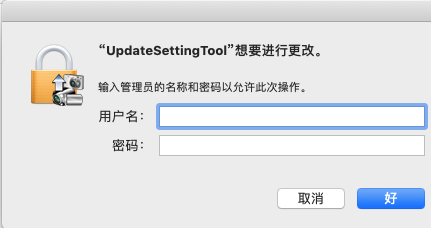
⑤ 如果系统是MacOS 10.13或10.14,会出现[安全性与隐私]的界面(图示-5)。
请允许“Sony Corporation”软件运行。
图示-5

*如果您过去已允许了,则不会出现提示。如果仍然出现提示,请按x进行关闭。
*如果您使用的是其他版本的Mac OS,请从4开始相关操作。
如果出现以下界面,请按[好]关闭(图示-6)。
图示-6

* 如果电脑提示您需要重启,请进行重启。并返回到步骤3,进行相关升级操作。
4. 连接相机与电脑
出现要求连接的界面(图示-7)。通过随机附带的USB连接线连接相机与电脑。
如果出现(图示-8)的提示,按“好”进行关闭。
图示-7 图示-8
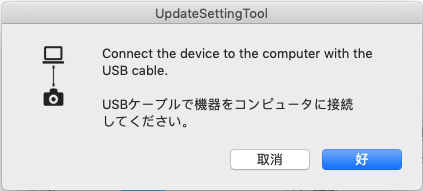

固件升级将开始(图示-9)。
图示-9

注意:如果更新程序没有启动,请按以下路径进行操作。
点击Update_ILCE 6400V200 -〉点击Resources -〉运行System Software Updater。
5. 确认固件升级的必要性
① 确认屏幕上内容后,点击 [下一步]。当前固件版本和升级后的版本会出现在界面的左下角(图示-10)。
② 确认[当前版本]是Ver.1.00。
图示-10 (此为式样参考图,实际界面会显示当前版本和更新后的版本。)

注意: 如果当前版本是Ver.2.00,无需进行升级,断开USB连接,然后点击完成。
6. 重启相机
显示下列界面(图示-11)。
图示-11(此为式样参考图,实际界面会显示当前版本和更新后的版本。)

*根据使用的OS版本,界面的显示可能会不同。
7. 开始升级
当自动重启结束后,屏幕显示(图示-12)并开始升级。同时显示进度条(大约15分钟)。
图示-12 (此为式样参考图,实际界面会显示当前版本和更新后的版本。)

注意:升级中不要关机或断开USB连接。
8. 完成升级
升级完成,电脑显示(图示-13),相机自动重启。
请确认相机开机,并且LCD屏再次显示,点击[完成]。
点击电脑右下角的USB连接图标,断开连接。
图示-13 (此为式样参考图,实际界面会显示当前版本和更新后的版本。)

当重启后,极少情况下会出现数据恢复警告(图示-14)。
这个是正常的。请等待,直到警告消除。
图示-14
.jpg)
9. 检查固件版本
请按以下步骤操作,检查固件版本已经升级到了Ver.2.00。
按[Menu]键 -〉[设置7] -〉 [版本]
图示-15

 风清扬官方微信
风清扬官方微信
 感恩支持
感恩支持
